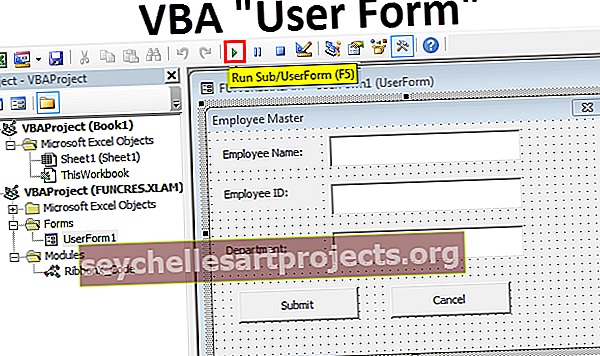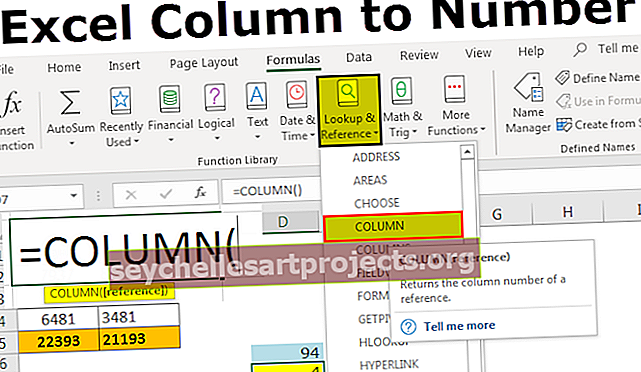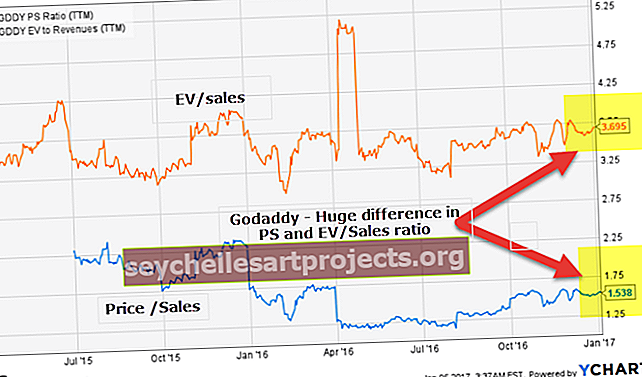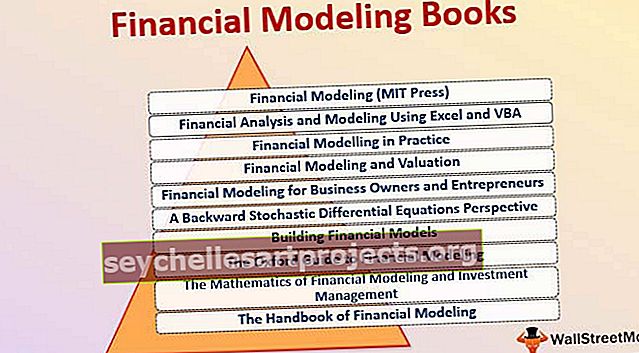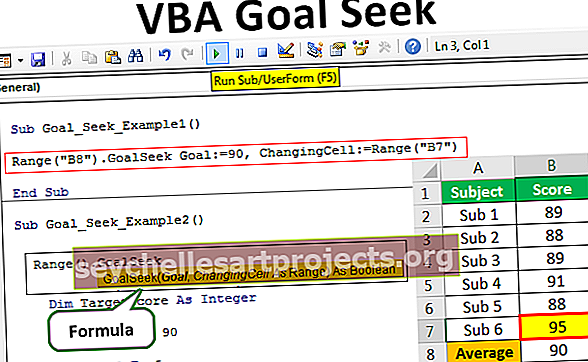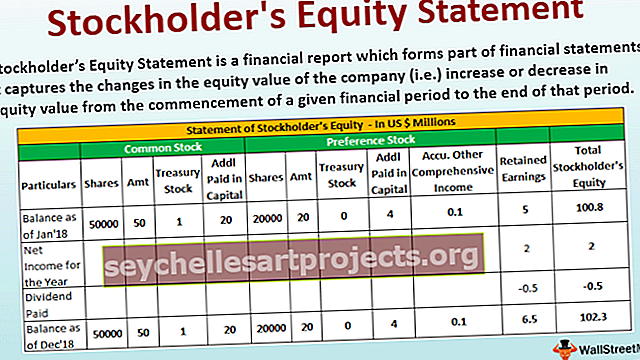Thêm hàng trong Excel bằng phím tắt (Ví dụ từng bước)
Phím tắt để thêm hàng trong Excel
Phím tắt để thêm hàng trong excel chúng ta có một phím đơn giản là Ctrl và dấu +. Nếu bàn phím của bạn có bàn phím số ở bên phải bàn phím thì bạn có thể sử dụng Ctrl và dấu + nhưng nếu bạn không có bàn phím số thì bạn cần nhấn tổ hợp phím tắt trong excel Ctrl và Shift và dấu =.
Khi nói đến excel, các thành phần cơ bản là ô, hàng và cột. Một người nên thành thạo ba yếu tố này để làm việc tốt trong excel. Trong bài viết này, chúng tôi sẽ chỉ cho bạn một trong những phương pháp quan trọng để thêm hàng bằng cách sử dụng các phím tắt.
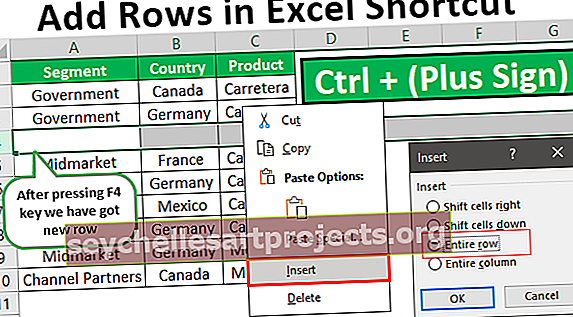
Làm thế nào để thêm hàng trong Excel bằng phím tắt?
Bạn có thể tải xuống Shortcut To Add Rows Template Excel này tại đây - Phím tắt Để Thêm Hàng Mẫu ExcelKhi chúng tôi làm việc với MS Excel, một trong những nhiệm vụ chính là thêm hoặc xóa các hàng và cột, vì vậy bạn nên thông thạo các khía cạnh này và phím tắt là cách để tiếp tục.
Lý do chúng ta đang nói về phím tắt là nó sẽ tăng năng suất và công việc sẽ được thực hiện nhanh chóng hơn so với những nỗ lực thủ công, vì vậy phím tắt là yếu tố quan trọng để tăng năng suất của bạn trong excel.
Ví dụ 1
Bây giờ để làm ví dụ, hãy xem dữ liệu dưới đây trong trang tính excel.

- Bước 1: Trước khi thêm một hàng mới, điều khá quan trọng là phải biết nơi chúng ta cần thêm hàng, giả sử chúng ta cần thêm hàng sau hàng thứ 3 thì trước tiên chúng ta cần chọn hàng sau hàng thứ 3.

- Bước 2: Bây giờ nhấp chuột phải vào hàng thứ 4 (Midmarket) và chọn tùy chọn “ Chèn ”.

- Bước 3: Nó sẽ hiển thị hộp thoại tùy chọn bên dưới.

Điều khá quan trọng là phải hiểu hộp thoại “ Chèn ” này. Chúng tôi có bốn tùy chọn ở đây “Chuyển ô sang phải, Chuyển ô xuống dưới, Toàn bộ hàng, Toàn bộ cột”.
- Bước 4: Hiện tại, chúng ta đã chọn tùy chọn là “ Shift cells down ”, nhấp vào “Ok” và xem điều gì sẽ xảy ra.

Bởi vì chúng tôi đã chọn tùy chọn “ Chuyển ô xuống ”, nó đã chuyển ô đã chọn xuống ô xuống nhưng không phải toàn bộ hàng, vì vậy bất cứ khi nào bạn thực hiện thao tác này, điều quan trọng là phải nhắc nhở về điều này. Nếu điều này không được chú ý, tất cả dữ liệu sẽ được tổ chức sai.

- Bước 5: Vì chúng ta đang chèn một hàng mới cùng nhau, chúng ta cần chọn tùy chọn “ Toàn bộ hàng ” trong hộp thoại “ Chèn ”. Bây giờ hãy nhấp vào “Ok”

Nó sẽ chuyển toàn bộ dữ liệu hàng xuống hàng bên dưới bằng cách thêm một hàng mới trong ô hàng đã chọn.

Ví dụ bây giờ, bạn muốn chèn thêm một hàng, bạn không cần phải thực hiện lại tất cả các hành động này mà chỉ cần nhấn phím F4 bằng cách chọn hàng bạn muốn đẩy bên dưới.

Chắc hẳn bạn đang tự hỏi làm thế nào mà điều này lại xảy ra, điều này là do phím chức năng “F4” . Phím chức năng này sẽ lặp lại tập hợp các hoạt động trước đó đã thực hiện trong trang tính.
Ví dụ số 2
Ở trên có thể khó hiểu vì có bốn tùy chọn trong cửa sổ “Chèn”, vì vậy chúng tôi sẽ chỉ cho bạn một phương pháp dễ dàng ngay bây giờ. Thay vì chỉ chọn ô hàng để chỉ chọn toàn bộ hàng.
- Bước 1: Để chọn toàn bộ hàng nhấn tổ hợp phím tắt Shift + phím Space và nó sẽ chọn toàn bộ hàng đó bạn.
Phím tắt để chọn toàn bộ hàng:


- Bước 2: Bây giờ nhấn phím tắt Ctrl & Dấu cộng và nó sẽ chèn hàng mới cho bạn bằng cách đẩy hàng đã chọn xuống hàng bên dưới.
Phím tắt để thêm hàng mới:


- Bước 3: Bây giờ cũng nhấn phím chức năng F4 để lặp lại thao tác trước đó đã thực hiện trong excel. Vì vậy, số lần bạn nhấn phím F4 là số lần nó sẽ chèn hàng mới cho bạn (nếu bất kỳ hành động nào khác không được thực hiện sau khi chèn hàng).

Ví dụ # 3
Chèn nhiều hơn một hàng
Điều gì sẽ xảy ra nếu bạn muốn chèn nhiều hàng cùng một lúc? Chúng ta không thể làm điều này nhiều lần, phải không? Vì vậy, chúng tôi cũng có một kỹ thuật để giải quyết vấn đề này.
- Bước 1: Ví dụ: nếu bạn muốn chèn ba hàng cùng một lúc thì hãy chọn nhiều hàng đó trước.

- Bước 2: Bây giờ chỉ cần nhấn phím tắt và xem điều kỳ diệu.

Vì vậy, ngay sau khi bạn nhấn phím tắt, nó đã đẩy tất cả các hàng đã chọn xuống và nhiều hàng mới đó sẽ được chèn vào. Như thế này, bằng cách sử dụng các phương thức phím tắt, chúng ta có thể chèn các hàng theo ý muốn.
Những điều cần nhớ ở đây
- Phím tắt có thể khác nhau tùy từng bàn phím, nếu bàn phím có bàn phím số thì chúng ta có thể nhấn tổ hợp phím Ctrl & dấu cộng, nếu không thì ta phải nhấn tổ hợp phím Ctrl & Shift & dấu bằng.
- Hàm F4 lặp lại hành động trước đó.
- Chúng ta có thể chèn nhiều hàng như chúng ta đã chọn trước khi nhấn phím tắt. Nếu bạn chọn hai hàng thì hai hàng sẽ được chèn và nếu bạn đã chọn ba hàng thì ba hàng sẽ được chèn, như thế này hoạt động.